[TOC]
## 1.**预约**
  店员登录后点击【预约】进入预约管理页面。
:-: 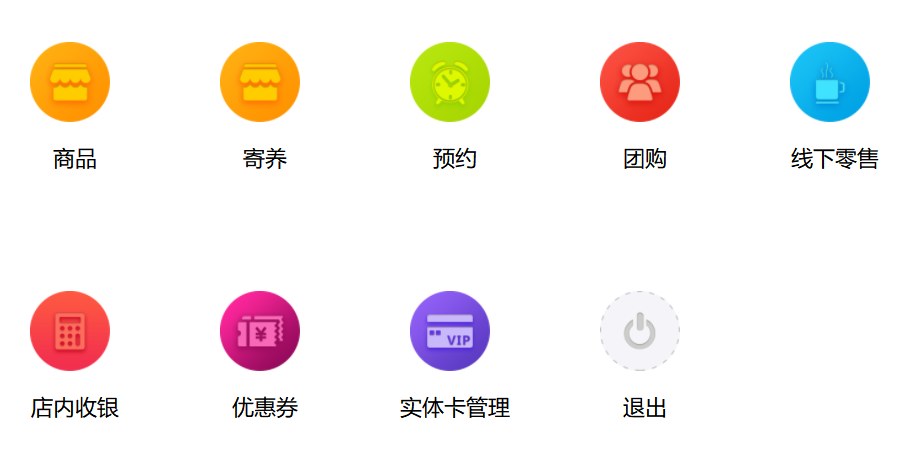
* * *
### 1.1.**订单列表**
  预约订单列表页面展示您本店铺所有的预约服务订单,本页面提供根据关键词、日期、支付方式进行查询的功能,同时支持导出您查询筛选出的订单数据。
:-: 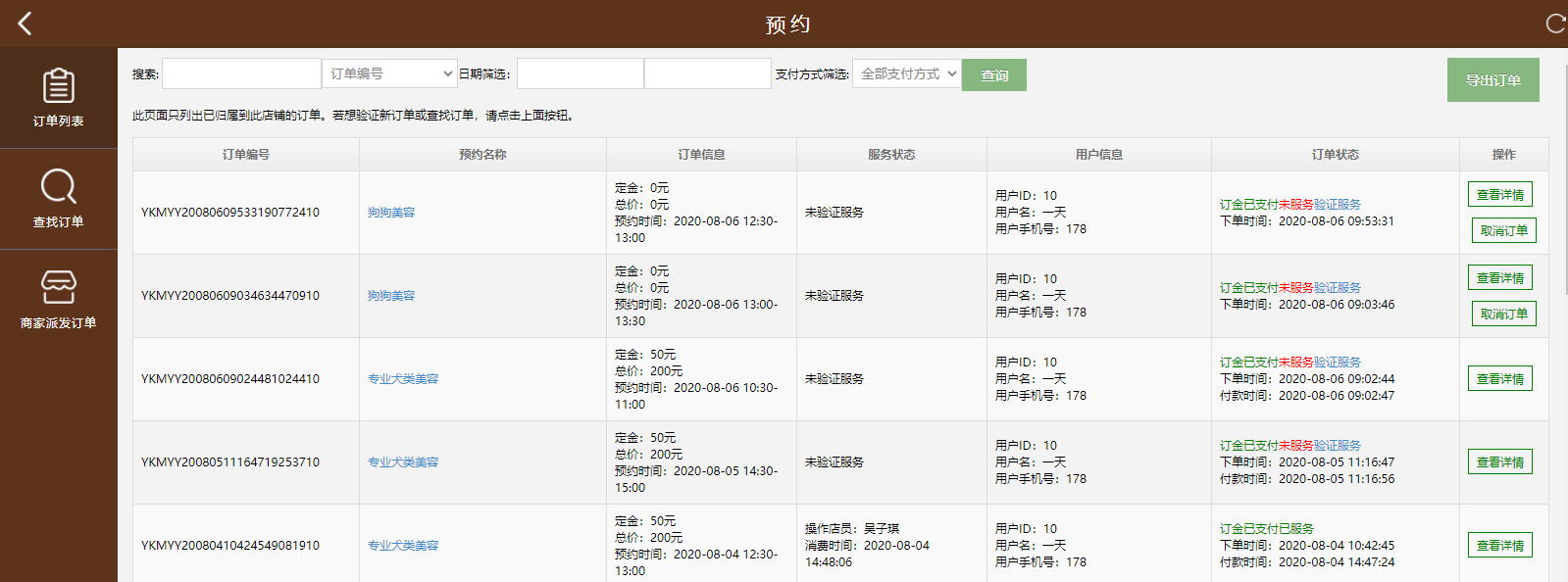
订单列表页面
>[info] 此页面只列出已归属到此店铺的订单。若想验证新订单或查找订单,请点击上面按钮。
  本页面同时支持:
1. 点击订单预约名称前往该商品首页;
2. 点击订单状态一栏下的“验证服务”更改订单状态;
3. 点击行末的进入订单详情页面查看订单详情。
:-: 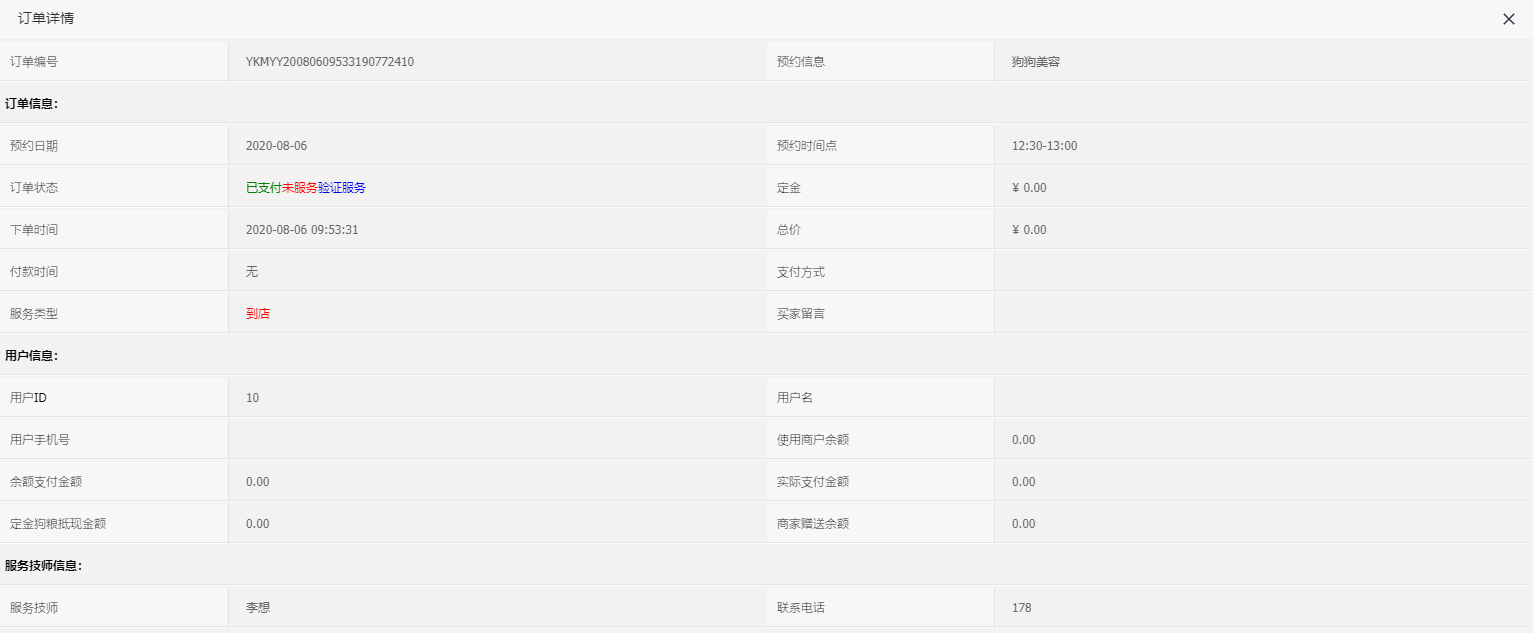
* * *
### 1.2.**查找订单**
  查找订单页面支持您根据预约或通用信息查找预约订单。
:-: 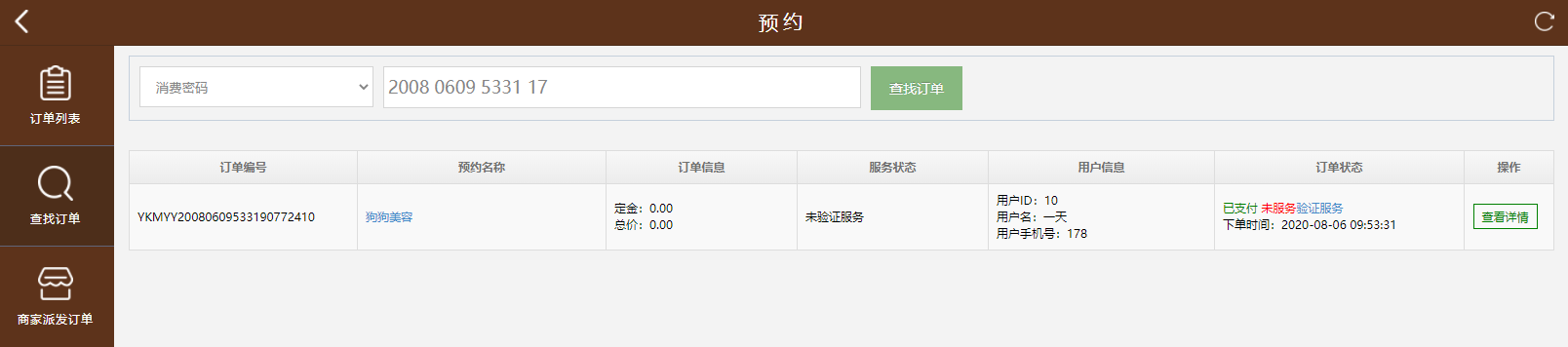
* * *
### 1.3.**商家派发订单**
  本单页面支持店员查看商家派发订单。
:-: 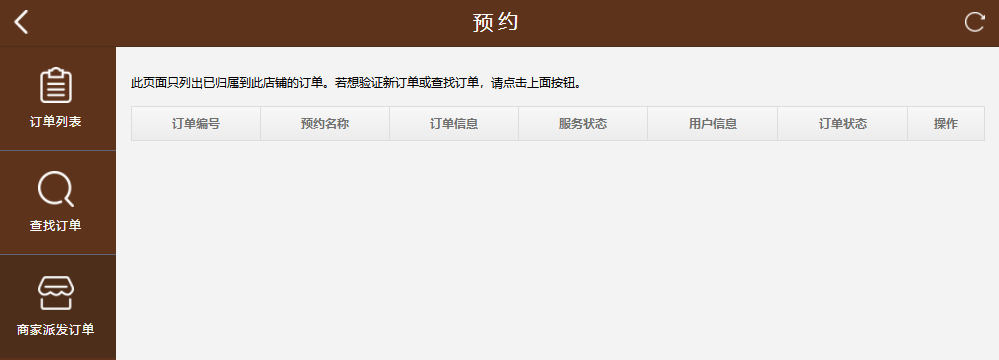
>[warning] 此页面只列出已归属到此店铺的订单。若想验证新订单或查找订单,请点击上面按钮。
